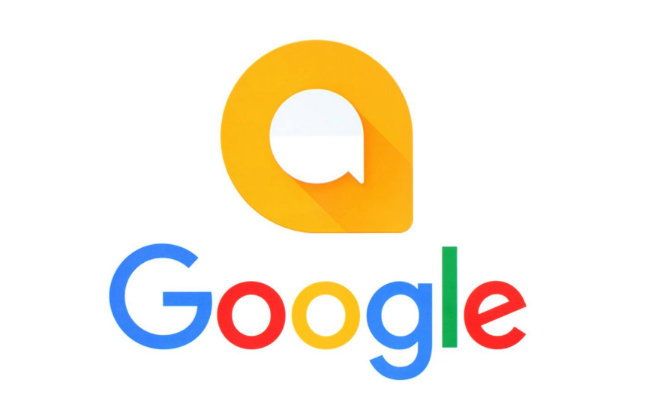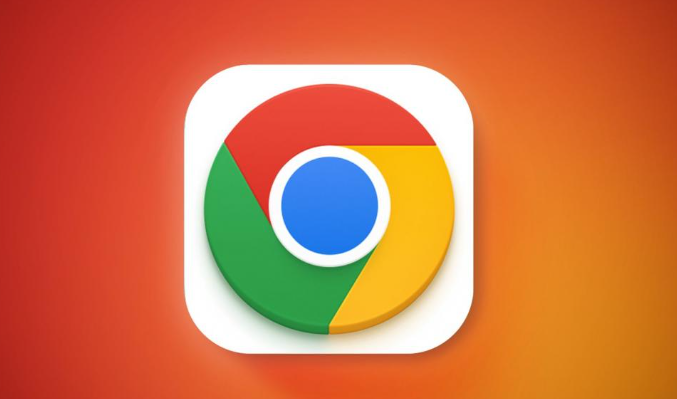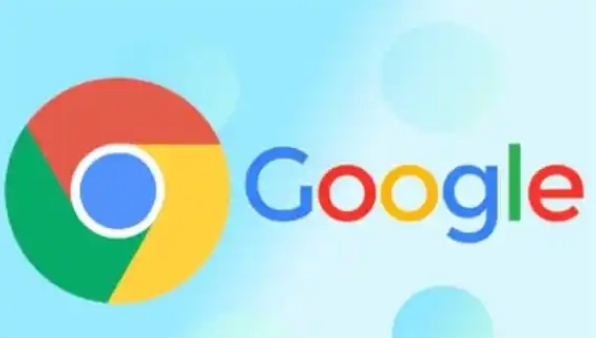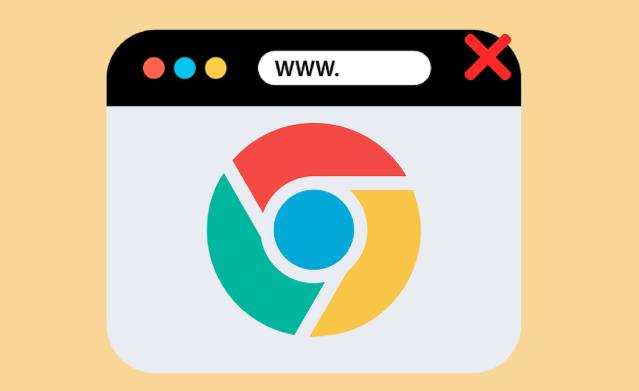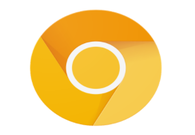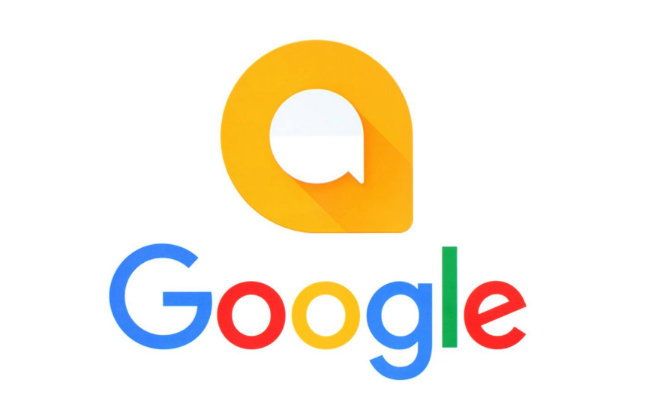
以下是谷歌浏览器下载任务速度提升技巧推荐:
1. 优化网络环境:优先使用有线网络连接,相比无线网络更稳定且速度快,可减少网络延迟和丢包现象。若只能使用无线网络,确保设备靠近路由器,且路由器放置在开阔无遮挡的位置,以增强信号强度。定期关闭并重新启动路由器和调制解调器,清除设备缓存,解决可能的网络拥堵问题。同时,检查路由器的固件版本,及时更新到最新版本,以确保其具备最佳的网络管理能力。将DNS服务器更改为公共DNS服务,如Google的DNS(主DNS为8.8.8.8,副DNS为8.8.4.4)或Cloudflare的DNS(1.1.1.1),以提高域名解析速度,从而加快下载速度。
2. 调整Chrome浏览器设置:在Chrome地址栏输入chrome://flags/enable-parallel-downloading并回车,将“Parallel downloading”选项改为“Enabled”,重启浏览器后即可启用多线程下载,能明显提升下载速度。在Chrome浏览器设置中,找到“高级”选项,在其中开启“使用
硬件加速模式(如果可用)”。硬件加速可利用GPU处理图形和视频内容,减轻CPU负担,提高浏览器整体性能,进而提升下载速度。在Chrome浏览器的设置中,进入“高级”-“
下载内容”,可设置下载路径,选择磁盘读写速度较快的分区作为下载目录。同时,可勾选“通过单击执行下载操作”,简化下载操作流程,避免因多次点击而浪费时间。
3. 优化下载任务管理:避开网络高峰时段进行下载,如晚上7点到10点是多数用户上网的高峰期,此时网络带宽竞争激烈,下载速度可能会受到影响。可选择在凌晨或清晨等网络空闲时段下载,以获取更快的下载速度。对于较大的文件,可使用支持分段下载的工具。虽然Chrome浏览器本身不支持直接的分段下载,但可通过安装第三方
扩展程序(如“Download Manager”等)来实现。分段下载能充分利用网络带宽,提高下载效率,尤其在网络不稳定时,可降低下载失败的风险。如果下载过程中发现速度较慢,可尝试暂停下载任务,等待一段时间后再恢复下载。这有助于清理网络缓存,重新获取更好的网络连接,有时能显著提升下载速度。
综上所述,通过以上方法,您可以在Chrome浏览器中有效地判断和管理插件对响应速度的影响,并确保其在各种场景下的稳定性和准确性。